
Win7 は更新を停止しましたが、Microsoft の最新の Win10 は引き続き更新され、より完全な新機能とより安全なユーザー エクスペリエンスをもたらします。少し前の Win10 Autumn Creator Edition と同様に、Win10 のバージョン更新が比較的早いため、多くの友人のシステム バージョンが古すぎて、問題が発生しやすくなります。編集者による このチュートリアルでわかります。
以前に win7 を使用していたユーザーであれば、システムのバージョン番号を照会するのは非常に簡単ですが、Win10 システムではそれほど単純ではありません。Win7 システムを使用してバージョン番号を確認する方法はできません。バージョン番号については、Win10 システムにアップデートして操作に慣れていない方もいらっしゃるかと思いますので、以下のエディターで Win10 システムのバージョン番号を確認する方法を紹介します。
#Win10 システム バージョンを確認する方法
Win R を押し、winver コマンドを入力し、Enter を押します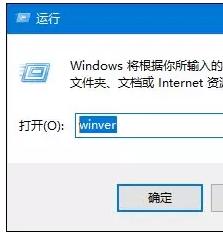
##バージョン番号画像-1
Win10のシステムバージョンを確認できます
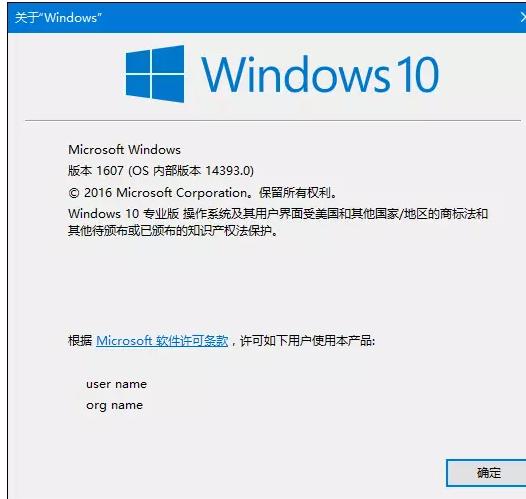
Win10 図-2
方法 2:
コマンド プロンプトを開いて、Win 10 のバージョン番号を確認します。
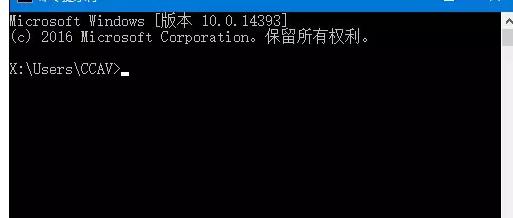
バージョン番号の表示 図-3
コマンド プロンプトに次のコマンドを入力して表示します: systeminfo | findstrビルド
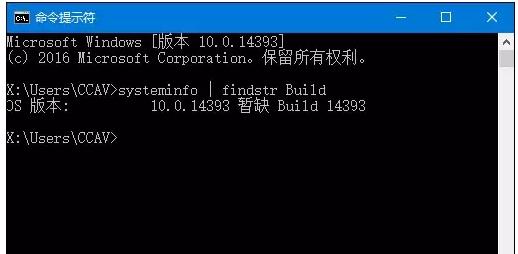
Win10 図-4
方法 3:
Win R を押して実行します。 regedit コマンドはレジストリを開きます。
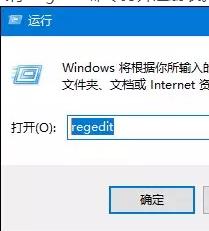
システム バージョン図-5
次のパスを参照します:
HKEY_LOCAL_MACHINE\SOFTWARE \ Microsoft\Windows NT\CurrentVersion
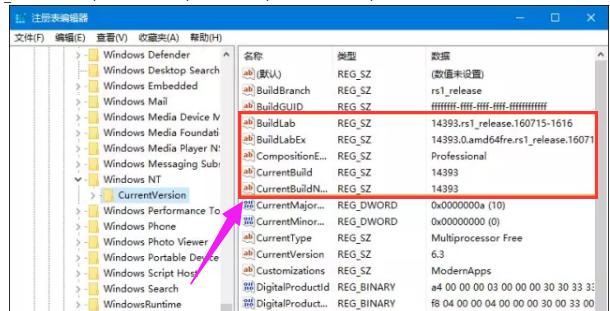
バージョン番号画像-6
上記は、Win10 の確認に使用されます。システムバージョンメソッド。
以上が最新のWin10システムバージョンを確認するにはどうすればよいですか? Win10のシステムバージョンを確認する方法を教えますの詳細内容です。詳細については、PHP 中国語 Web サイトの他の関連記事を参照してください。